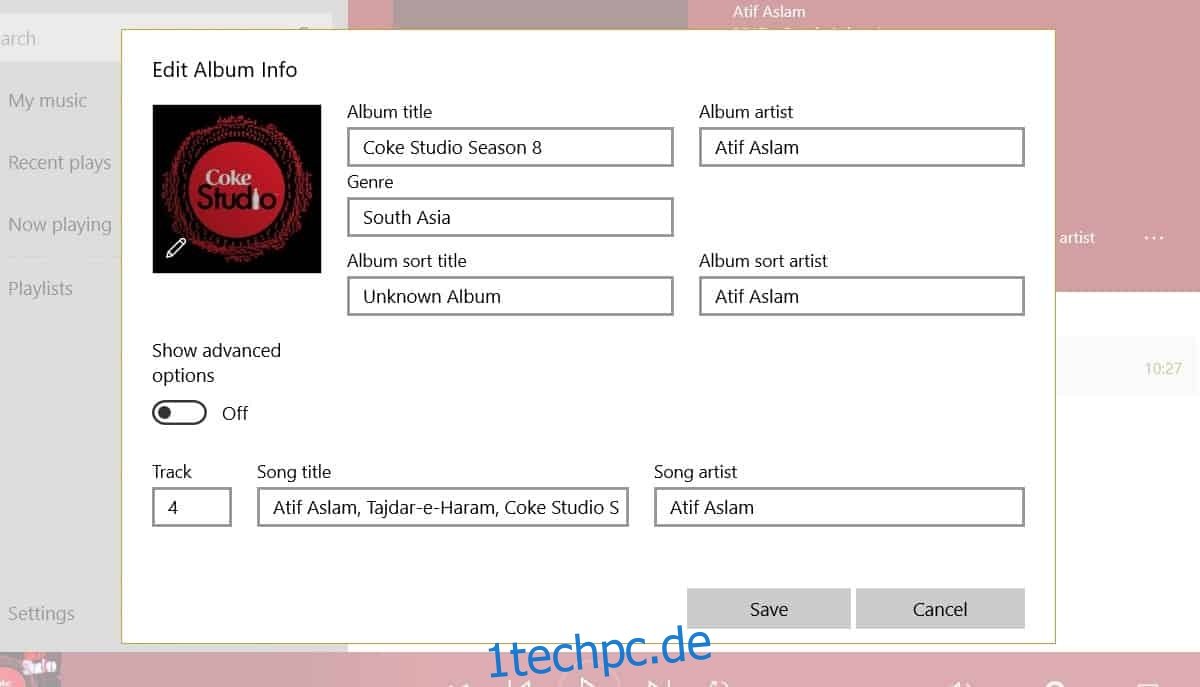Albumcover, die in MP3-Dateien integriert sind, werden als Metadaten gespeichert. Dies ermöglicht die Anzeige des Covers in verschiedenen Mediaplayern. Jedoch kommt es vor, dass einige Player die Cover nicht erkennen oder die Informationen beim Kopieren/Verschieben der Audiodateien verloren gehen. Eine direkte Funktion zum Hinzufügen von Covern zu einer Datei existiert nicht. Wenn Sie es manuell erledigen möchten, können Sie den Windows Media Player verwenden, was jedoch etwas Zeit in Anspruch nimmt. Falls Ihre Audiodateien Cover haben, diese aber im Datei-Explorer nicht angezeigt werden, ist eine etwas umständlichere Korrektur erforderlich. Im Folgenden wird erläutert, wie Sie Albumcover im Datei-Explorer sichtbar machen.
Albumcover-Anzeige im Datei-Explorer
Die Anzeige von Albumcovern im Datei-Explorer kann problematisch sein, unabhängig davon, mit welcher App Sie sie hinzugefügt haben. Das Problem liegt nicht an der verwendeten Anwendung, sondern am Datei-Explorer selbst. Das Cover ist zwar vorhanden und wird in anderen Apps wie Groove korrekt angezeigt, im Datei-Explorer jedoch nicht.
Um dieses Problem zu beheben, ist es notwendig, die Korrektur für jede einzelne Datei anzuwenden. Falls mehrere Dateien zum selben Album gehören, können Sie etwas Zeit sparen.
Beginnen Sie, indem Sie das gewünschte Coverbild herunterladen. Anschließend öffnen Sie den Windows Media Player und navigieren zu Ihrer Bibliothek. Suchen Sie dort die entsprechende Datei. Nun ziehen Sie das Coverbild per Drag & Drop auf den Song oder das Album. Diese Drag & Drop-Methode ist entscheidend für das korrekte Hinzufügen des Coverbildes.
Nach der Aktualisierung des Covers, besuchen Sie die Datei im Datei-Explorer. Sie werden feststellen, dass das Standard-Dateisymbol durch das Coverbild ersetzt wurde.
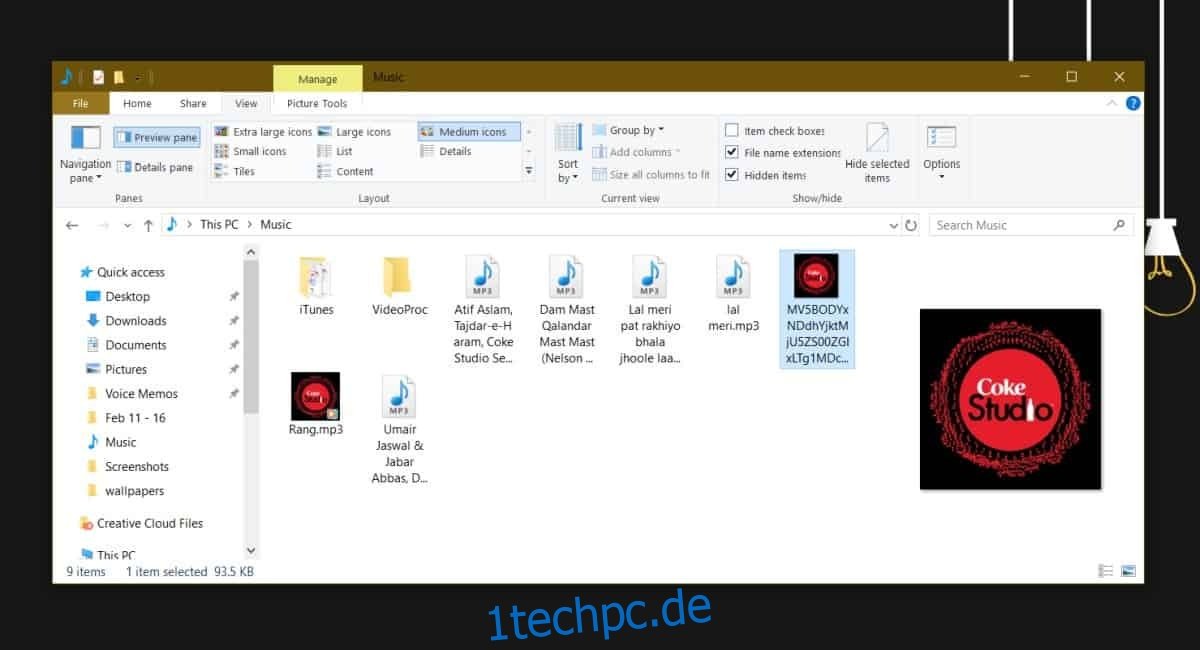
Sie können das Coverbild später ändern, ohne zwingend den Windows Media Player nutzen zu müssen. Das Cover sollte sich dann auch im Datei-Explorer aktualisieren. Falls dies nicht geschieht, ist die beschriebene Korrektur erneut anzuwenden.
Der Windows Media Player ist standardmäßig in Windows 10 enthalten, was diese Methode überhaupt erst ermöglicht. Sollte der Player auf Ihrem System fehlen oder veraltet sein, können Sie als Alternative die Groove-App verwenden.
Die Groove-App wird als zweite Wahl genannt, da das Hinzufügen von Albumcovern hier aufwendiger ist als per Drag & Drop. Öffnen Sie die Groove-App und wechseln Sie zum Reiter „Alben“. Suchen Sie dort die gewünschte Datei. Klicken Sie dann auf die Schaltfläche „Informationen bearbeiten“. Falls diese Schaltfläche nicht sichtbar ist, klicken Sie auf die Schaltfläche „Weitere Optionen“. Im sich öffnenden Menü finden Sie dann die Option „Informationen bearbeiten“.
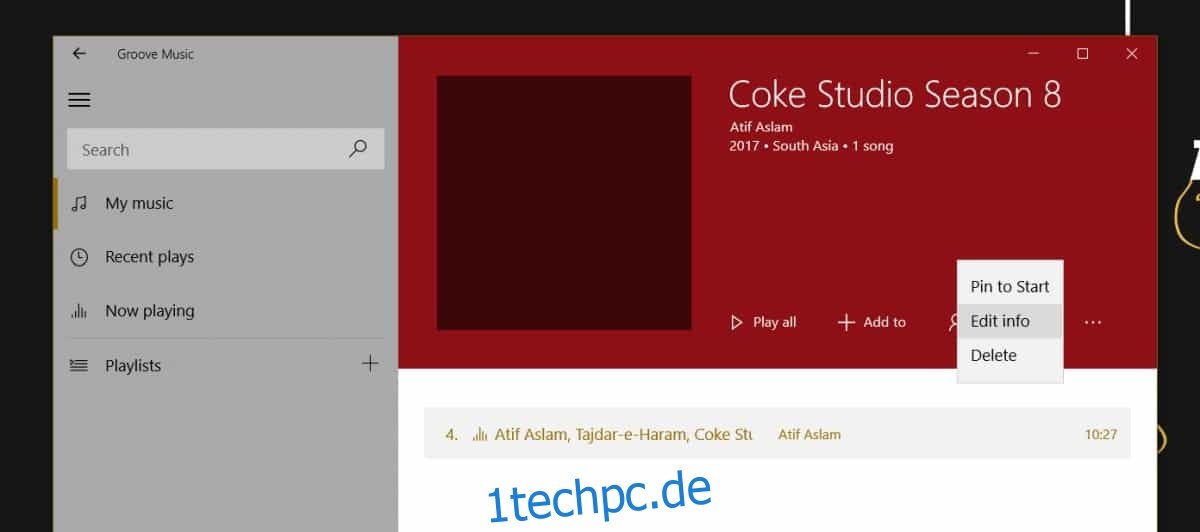
Klicken Sie im Bildschirm „Informationen bearbeiten“ auf die Schaltfläche „Bearbeiten“ beim Albumcover und wählen Sie das gewünschte Bild aus. Nach dem Speichern und einer kurzen Wartezeit sollte das Cover auch im Datei-Explorer angezeigt werden.